Den 5. oktober er lige gået forbi os. Den nyeste version af Windows - Windows 11 - er nu tilgængelig for den brede offentlighed. Selvom mange pc'er ikke er fuldt kompatible med Windows, har vi hos DroiX lavet en liste over et par mini-pc'er med Windows 11 - hvis du skulle være interesseret.
På listen er der et par modeller, som kræver en BIOS-opdatering, før de er kompatible med Windows 11. Den følgende artikel indeholder et par trinvise vejledninger, der hjælper dig gennem processen med at opdatere BIOS for hvert af disse systemer.
Ansvarsfraskrivelse: Før du går i gang med en BIOS-opdatering. Sørg for, at du har den korrekte model. Forkert udførelse af en BIOS-opdatering kan potentielt forårsage uoprettelig skade på enheden. Kontakt din leverandør, hvis du er i tvivl.
X400 - Sådan installerer du Windows 11 BIOS-opdateringen
[11/09/2021 Update] Vi har modtaget rapporter om, at X400-enheder bliver ubrugelige, HVIS Secure Boot-funktionen er aktiveret i BIOS, efter opdateringen er gennemført. I mellemtiden anbefaler vi på det kraftigste, at du IKKE aktiverer Secure Boot, når du har udført denne opdatering, eller at du undgår at opdatere indtil videre.
For at installere Windows 11 på din MinisForum X400 skal du bruge et USB-drev på mindst 512 MB.
1. Download X400 Windows 11 BIOS-opdateringen
BIOS-opdateringen kommer i form af en .zip-fil. Du kan downloade BIOS-opdateringen på dette link.
Når du har downloadet den, skal du notere dig, hvor du har gemt den.
2. Formater din USB
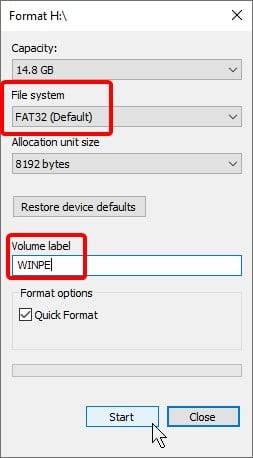
Du skal formatere din USB, så den kan bruges som boot-drev.
Der er mange, mange måder at gøre det på. Men for de fleste er den nemmeste måde blot at bruge det indbyggede værktøj.
Højreklik på USB-drevet i Windows Stifinder, og vælg „Format‟ i kontekstmenuen. Derefter vises et vindue som det til venstre.
Sørg for at formatere USB-drevet som „FAT32‟, og sørg for, at partitionsnavnet er „WINPE‟. Når du er klar, skal du klikke på start.
Dette vil fjerne alle data fra USB-drevet. Så tag en sikkerhedskopi af alle filer på den på forhånd.
3. Klargør USB-stikket
Gå tilbage til den .zip-fil med firmware, du downloadede tidligere. Udpak indholdet af .zip-filen til roden af USB-nøglen.
Hvis du ikke ved, hvad ovenstående betyder, skal du udføre følgende trin:
- Dobbeltklik på .zip-filen med venstre museknap.
- Fremhæv alle filerne i .zip-filen
- Højreklik, og vælg derefter „Kopier‟.
- Naviger til roden af den USB, du har formateret.
- Højreklik, og indsæt.
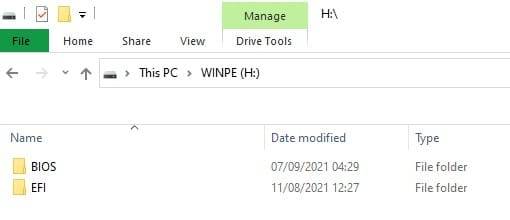
Din USB skal nu kun indeholde filerne i zip-filen, undtagen „læs mig‟-dokumenterne.
4. Start op på USB
Du skal nu starte op på USB'en.
For at få adgang til BIOS. Der er et par måder, du kan gribe det an på. Den første er at få adgang til den via de avancerede opstartsindstillinger, hvor den vil være beskrevet som „UEFI startup settings‟ eller noget lignende.
Den anden måde er at trykke på F7 under enhedens opstartsvindue. Det vil give dig en liste over bootbare USB-drev.
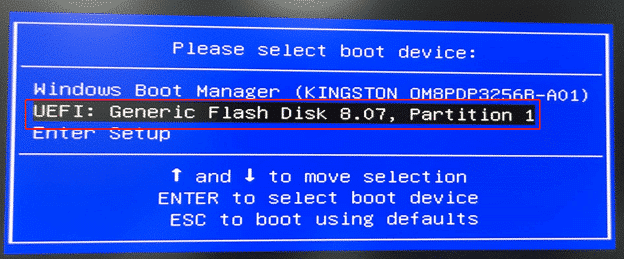
Vælg dit USB-drev fra listen (drevets navn bestemmes af din hardware, så en Kingston USB kan have Kingston i navnet og så videre).
Nu fortsætter installationsprocessen. Men hvis du står med en prompt som følgende billede, skal du skrive „e‟ og derefter trykke på enter. Installationen genoptages derefter.
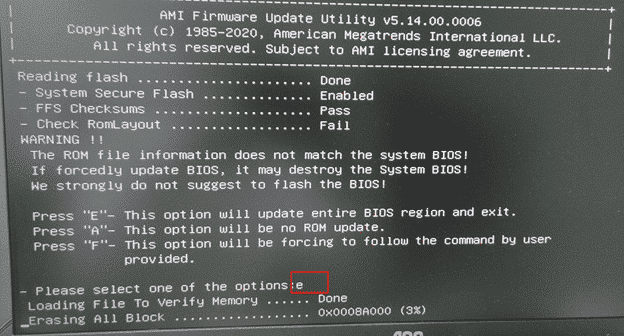
UM700 - Sådan installerer du Windows 11 BIOS-opdateringen

UM700′s opdateringsproces er næsten identisk med X400′s. Af den grund vil vi ikke gentage os selv.
Download UM700 BIOS-opdateringen her, og følg derefter X400′s afsnit til slutningen. Notér dog, hvilke filer der er på USB-nøglen, før du sætter den i.
Nu bør du være i EFI-skallen på dette tidspunkt. Dette vil vise en liste over lagerplaceringer, som pc'en har adgang til.
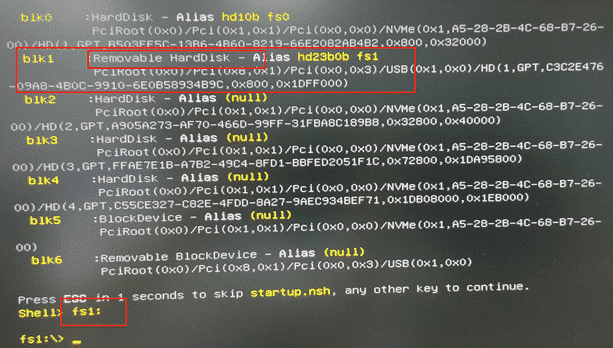
Skriv det alias, der svarer til det første „flytbare‟ drev. I dette billede ville det være fs1. Så vi skriver„fs1:„.
Skriv nu „ls‟, og tryk på enter. Du vil derefter se en liste over alle filer og mapper på enhedens rod. Se, om de matcher dem, der var på USB'en. Hvis de gør, så gå videre til næste trin. Hvis ikke, så prøv et andet alias.
Skriv følgende kommando:
F.nsh
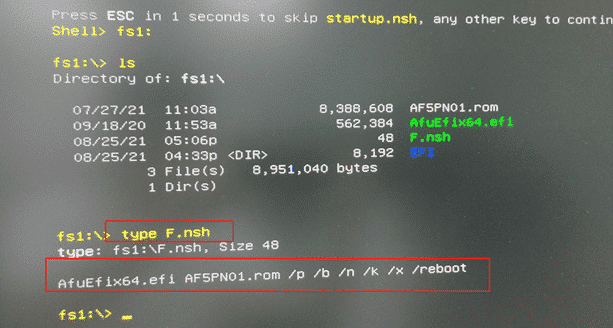
Opdateringen fortsætter derefter automatisk. UM700 genstarter, når den er færdig.
DMAF5 - Sådan installerer du Windows 11 BIOS-opdateringen
Installation af Windows 11 på din MinisForum DMAF5 vil være lettere end de to andre, da BIOS-opdateringen ikke kræver, at du forbereder et USB-drev, i modsætning til de to andre.
1. Download og udpak firmwaren
Firmwareopdateringen til DMAF5 kan downloades her.
Når du har downloadet firmwaren, skal du pakke den ud i en mappe efter eget valg.
2. Kør batchfilen som administrator via Powershell.
I Windows explorer skal du navigere til roden af USB-nøglen. Klik på fil - og derefter på Åbn Windows Powershell. Vælg derefter „Åbn Windows Powershell som administrator‟.
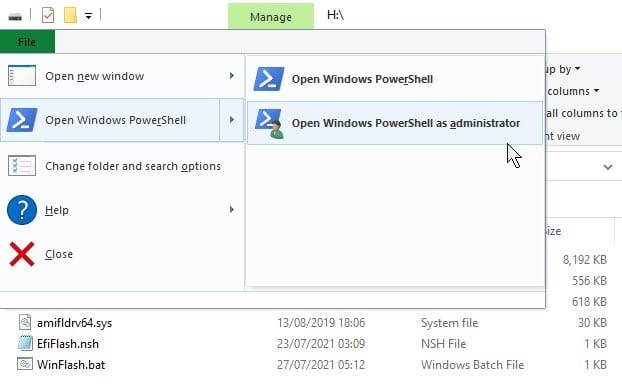
Giv konsollen et øjeblik til at loade. Når du bliver bedt om det (du vil se din USB's drevbogstav efterfulgt af et „:\>‟), skal du skrive følgende kommando og derefter trykke på enter.
.\WinFlash.bat
Opdateringen udføres derefter automatisk, og pc'en genstarter af sig selv, når den er færdig.
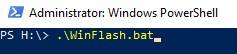
BIOS-opdateringen er nu færdig. Du bør kunne installere Windows 11 på din Minisforum mini-pc uden de store problemer via den officielle gratis Windows 11-installation.
Tak, fordi du holder fast i denne guide! Hvis der er noget, du er gået glip af, eller hvis du støder på problemer, er du velkommen til at skrive en kommentar eller kontakte os på [email protected], så giver vi gerne yderligere vejledning, hvis det er nødvendigt.















